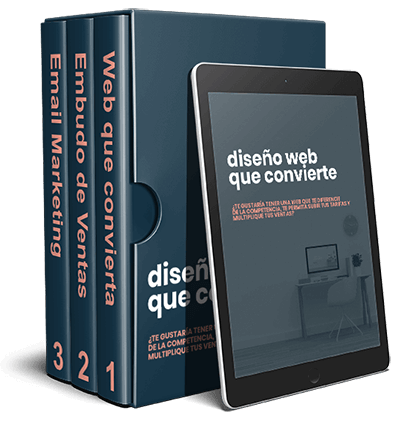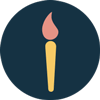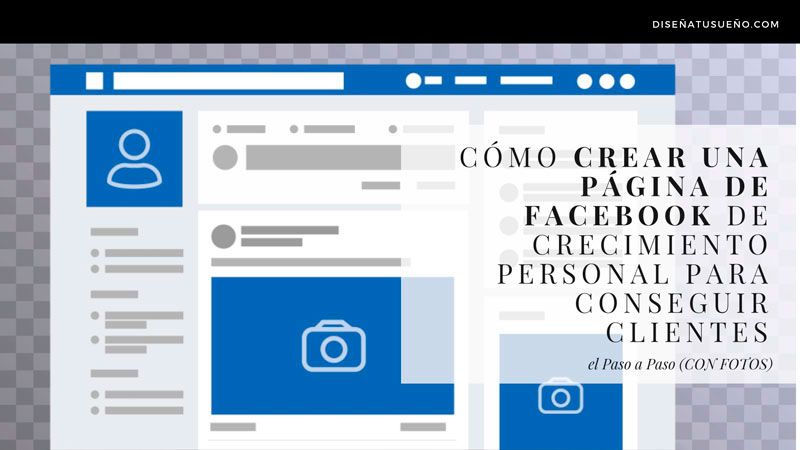En la entrada de esta seman vamos a ver una guía paso a paso — y con fotos — para crear una página de Facebook o Fan page para tu negocio de crecimiento personal.
Si bien no es una tarea difícil, he recibido varios correos pidiendo mi ayuda para crear una Fanpage a raíz de publicar el post: “¿Por qué necesitas crear una página de Facebook si te dedicas al Desarrollo personal?”
Si has leído el artículo, ya sabrás que es necesario que crees una página de empresa y que la diferencies de tu perfil personal si no quieres correr el riesgo de que Facebook pueda cerrarte tu perfil.
También habrás descubierto todas las ventajas y beneficios que supone una página corporativa para la estrategia de marketing de tu negocio.
Estas páginas te servirán para promocionar tus servicios y productos, fomentar tu marca personal, captar clientes, …
Por ello, es importante que tengas bien definida tu presencia porque es el escaparate de tu negocio en esta red social y quieres crear buena impresión, ¿verdad?
En cualquier caso déjame decirte que el objetivo principal de tener una página de Facebook es llevar tráfico cualificado hacia tu web de desarrollo personal, porque recuerda que no se vende en las redes sociales, si no que lograrás clientes en tu web o blog.
¿Cómo se crea una página de empresa en Facebook?
Estas páginas corporativas se llaman Fan Page y van asociadas a una cuenta o perfil personal. También pueden tener varios administradores.
Para comenzar con el proceso de creación debes acceder la página que Facebook pone a nuestra disposición y que puedes localizar en diferentes secciones, te las muestro:
Si no te has conectado a tu perfil personal…
Accediendo a https://www.facebook.com/, encontrarás el texto “Crea una página” bajo el botón “Registrarte” que te llevará directamente a la sección donde elegir qué tipo de página deseas crear.
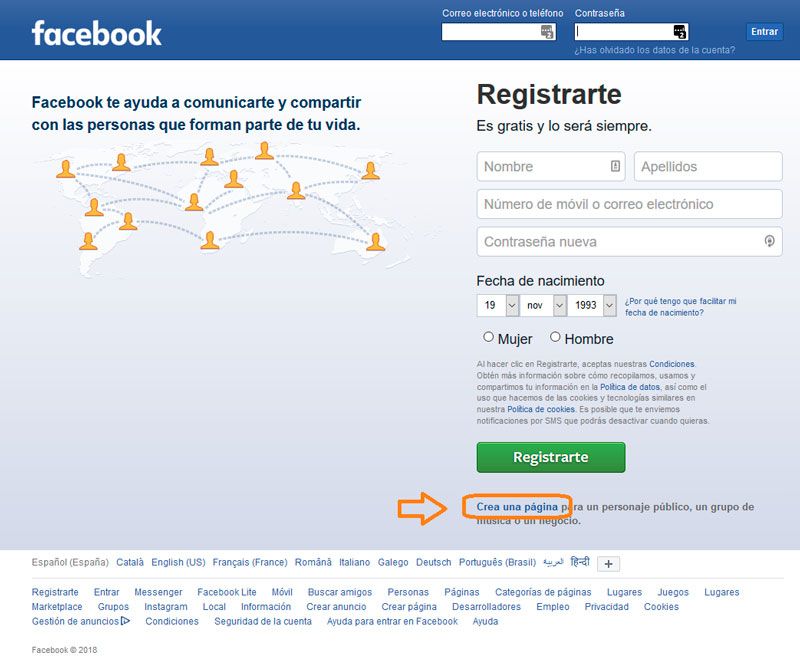
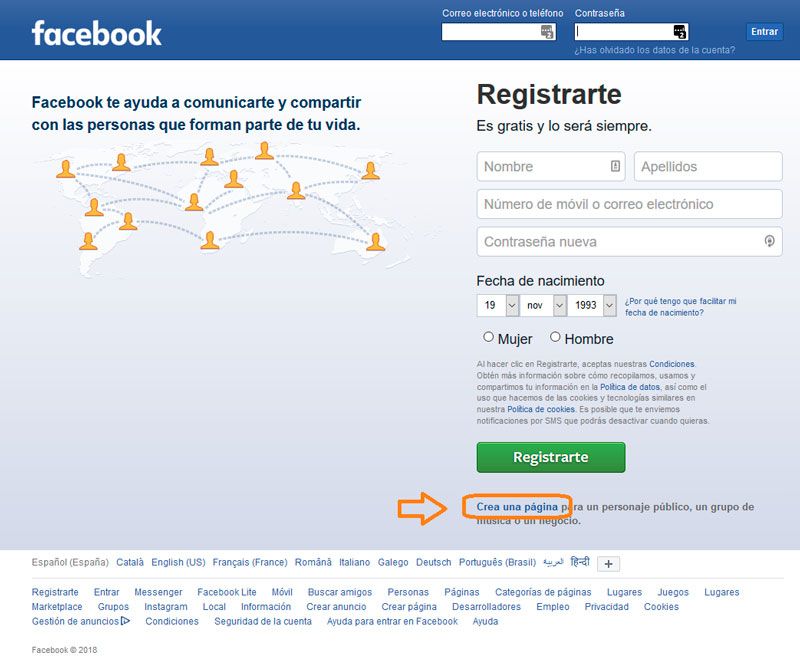
Si por el contrario ya has hecho login en tu cuenta, tienes varias opciones para llegar hasta la página “Crea una página”:
Aquí cambia un poco dependiendo de si ya dispones de una página asociada a tu perfil personal y si todavía no.
En la parte superior de tu página encontrarás un triangulito donde se despliega un menú. Ahí encontrarás el acceso a “Crear página” como primera opción.
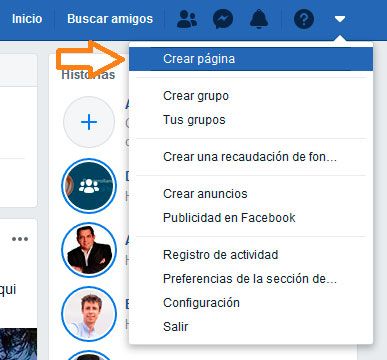
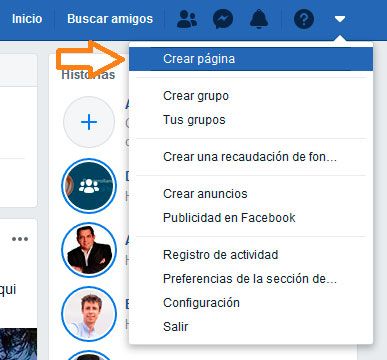
También puedes acceder desde el lateral izquierdo de la página, aparecerá en las últimas opciones bajo el título “Crear”
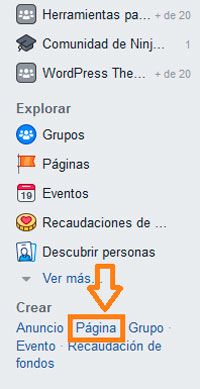
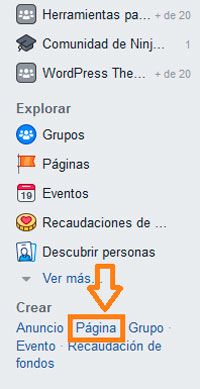
Sin embargo, si ya tienes alguna página creada, debes acceder primero a la gestión de tus páginas
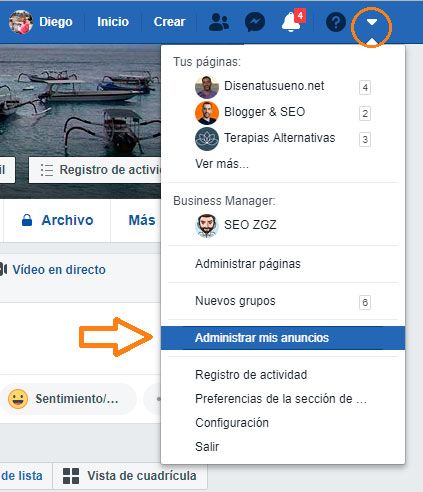
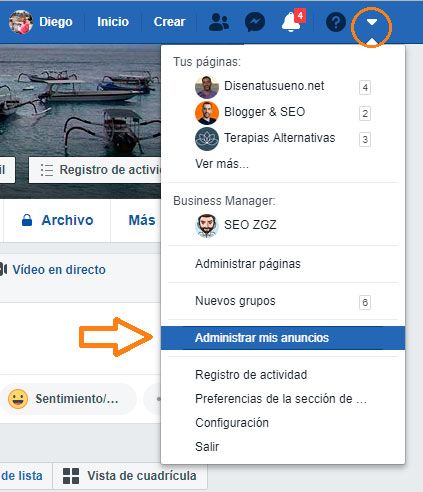
y desde ahí al botón “+ Cómo crear una página”, aunque lógicamente ya estarás familiarizado si no es tu primera página de Facebook:
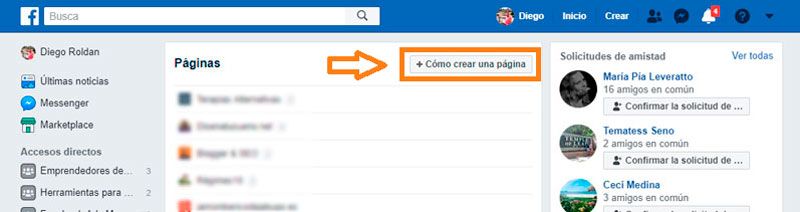
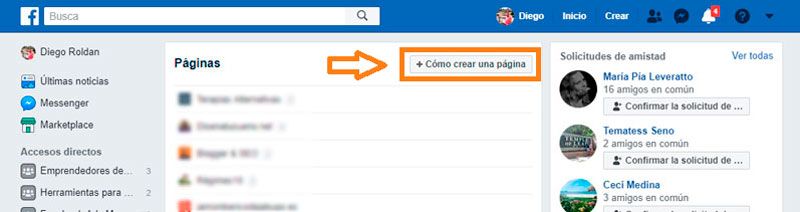
¿Qué tipo de Fanpage elijo?
Bueno, independientemente de la forma que elijas para acceder a la página, debes tener delante una página con dos opciones para seleccionar el tipo de página que deseas crear.
Anteriormente Facebook nos ofrecía hasta 6 categorías diferentes donde clasificar nuestra página de empresa, diferenciando por ejemplo entre un “negocio local” y una “empresa”.
Sin embargo, ahora ha facilitado el proceso y únicamente muestra dos primeras opciones, haciendo el proceso más sencillo.
Una opción es crear una página para “Empresa o marca” y la otra opción es “Comunidad o personaje público”
Te dejo una captura:
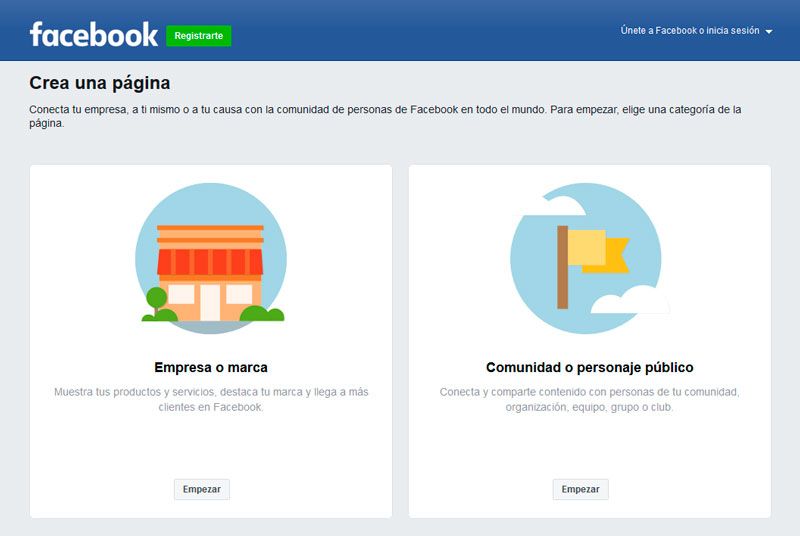
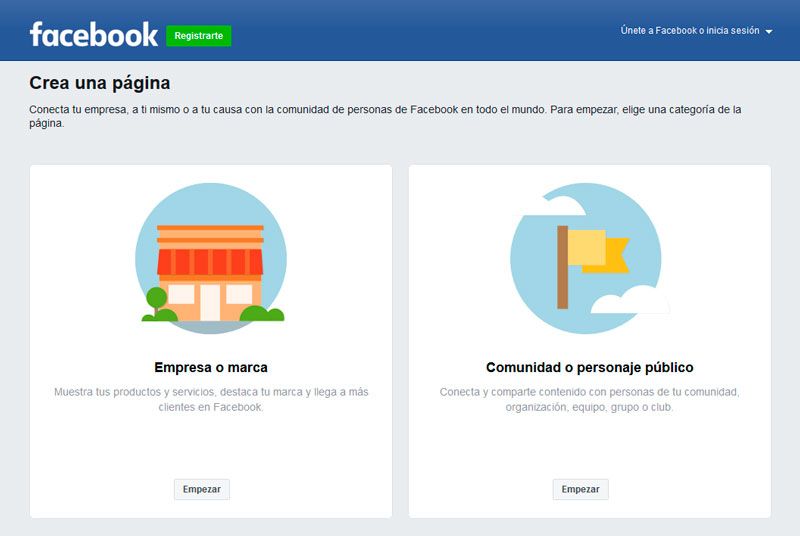
Tómate tu tiempo para seleccionar el tipo de página que más te interesa porque, dependiendo de la categoría que selecciones, Facebook te mostrará en los resultados de las búsquedas más relevantes para los usuarios, y tú quieres llegar a tu cliente ideal.
Por ejemplo, si eres terapeuta, psicólogo o coach y tienes un centro donde prestas tus servicios, tu opción es “Empresa o marca”.
Una vez elegido el tipo de la primera gran categoría, pulsa sobre su botón correspondiente “Empezar” para que te aparezcan más opciones.
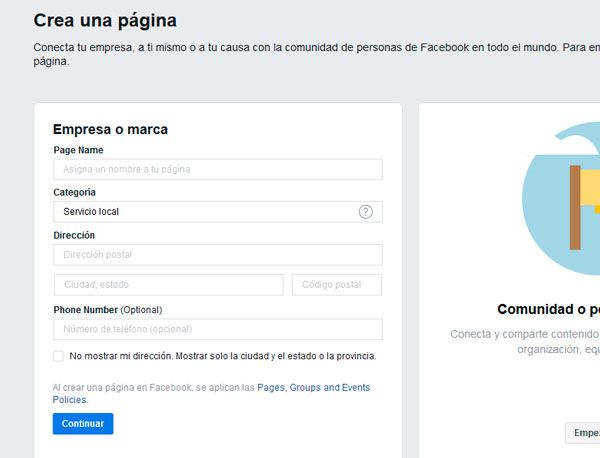
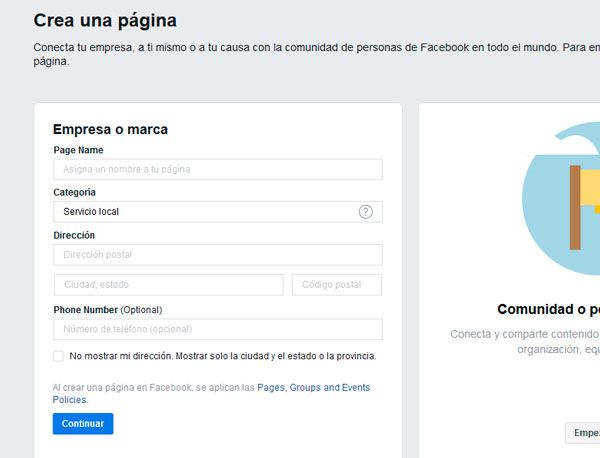
A continuación rellena los campos:
- Nombre de la Página
- Categoría
- Dirección
- Teléfono (opcional)
Nombre de la Página
La elección del nombre de tu página es un tema importante ya que tu audiencia te identificará con él y empezarás a crearte tu marca personal.
Es conveniente que añadas, en la medido de lo posible, a qué te dedicas o el servicio que ofreces para facilitar que te encuentren tus potenciales clientes.
- ej. “ABC Escuela de Yoga en Zaragoza”
Categoría
Aquí nuevamente deberás seleccionar la categoría de negocio o servicio que más se ajuste a la actividad que desempeñes.
Hay opciones de todos los tipos y colores: centro de Yoga, psicoterapeuta, diferentes tipos de terapeutas…
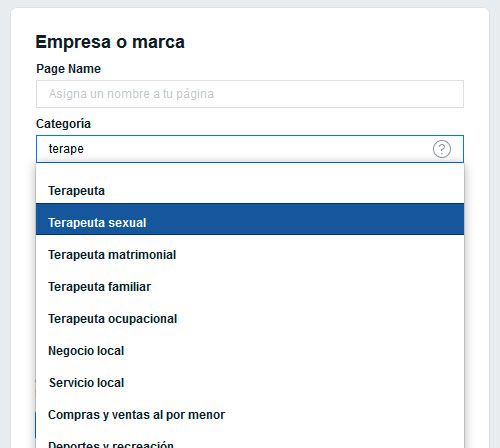
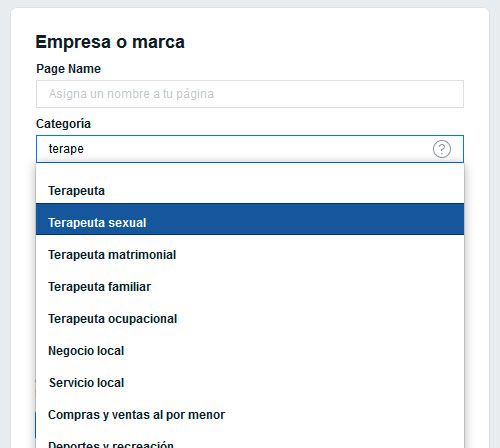
Dirección
Si posees una consulta o centro donde desarrollas tu actividad, este es el momento de indicarlo para que tu ciudad y dirección aparezcan en Facebook y sea más fácil localizarte.
Aquí tienes la opción de mostrar únicamente tu población y código postal, ocultando tu dirección, pero ¿para qué ibas a querer tal cosa?
Teléfono
Este dato es opcional, pero si tienes una consulta donde tratar a tus clientes, te interesará introducirlo en esta sección para que puedas recibir llamadas.
No te preocupes porque después podrás editar estos datos si quieres realizar algún cambio. También podrás ocultarlos para que no se muestren.
A partir de este punto comienza la parte más creativa de tu página de Empresa de Facebook.
El asistente va solicitando diferentes elementos para diseñar lo que será tu Fanpage, veámoslo…
En un primer paso solicita subir una foto de perfil identificativa. Aquí puedes subir el logo de tu negocio o una foto tuya para dar humanidad a tu marca.
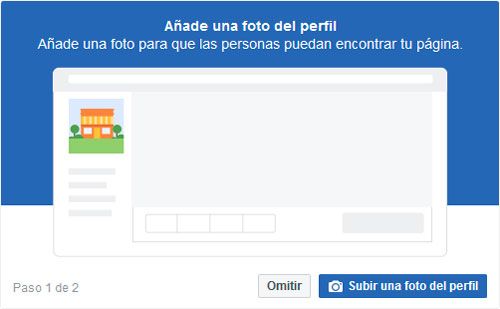
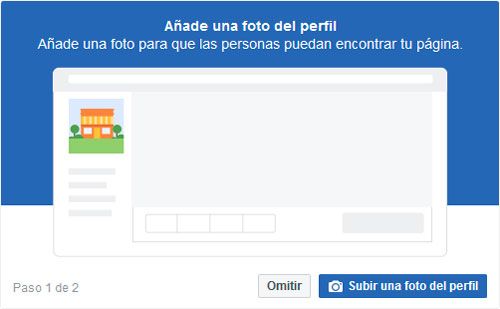
Y en un segundo paso puedes subir una fotografía para la portada o cabecera de tu página:
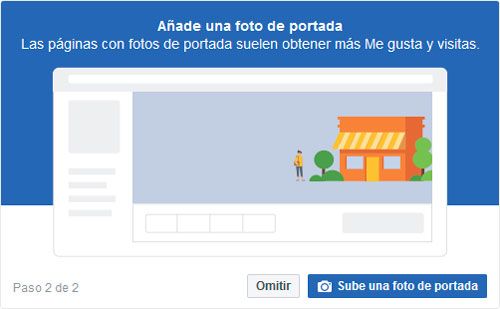
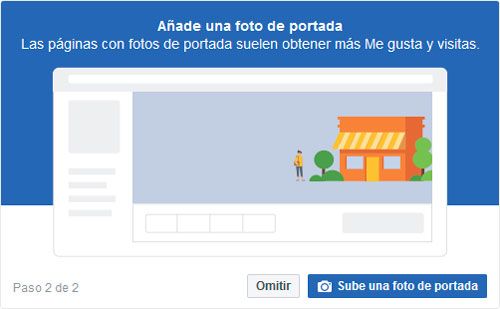
Recuerda que puede omitir estos dos pasos ahora y posponerlo para más adelante.
¿Cómo optimizar tu página de Facebook una vez creada?
Una vez hayas terminado ya deberías ver tu nueva página de Facebook y podrás empezar con su configuración:
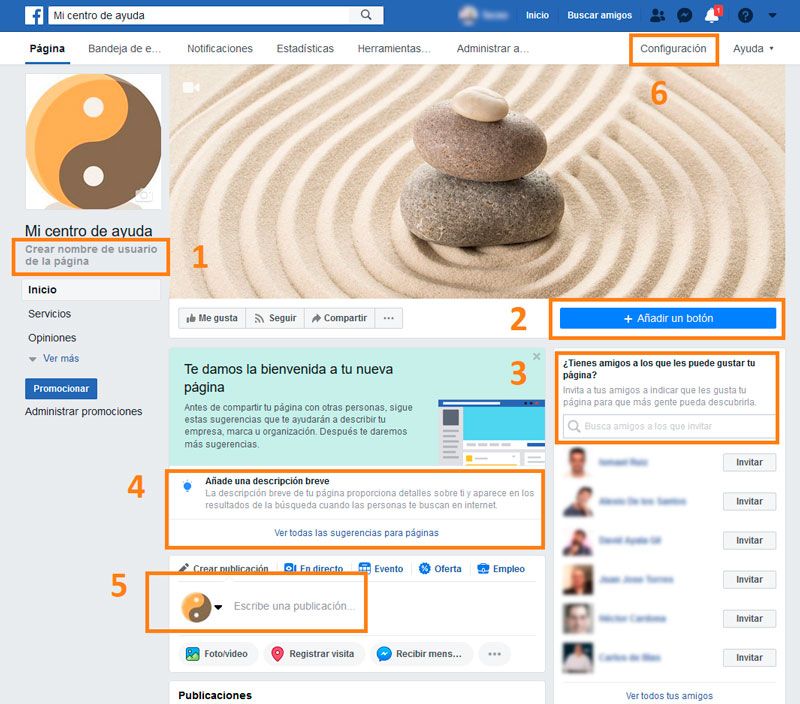
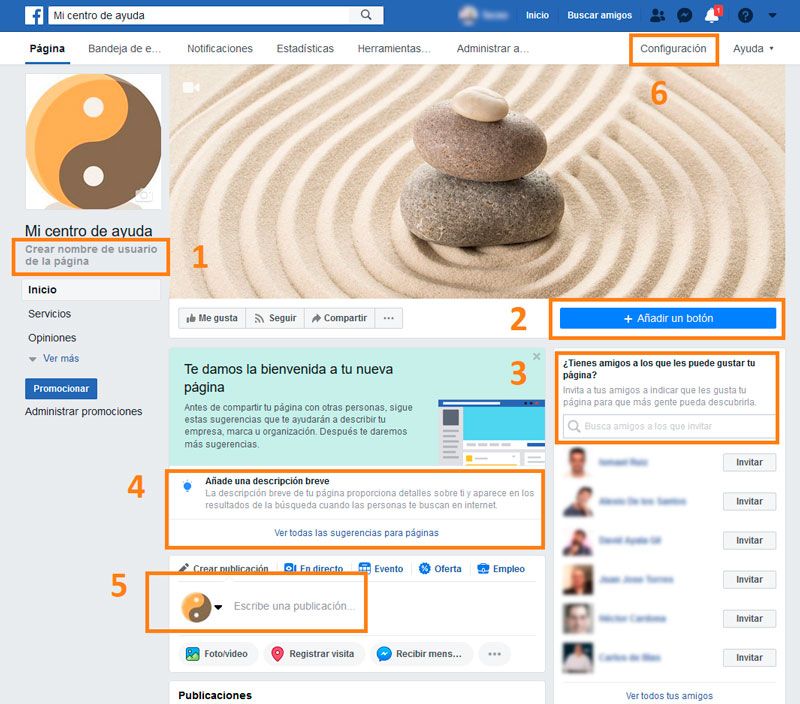
#1 Nombre de usuario
Si haces clic sobre el testo “Crea un nombre de usuario para la página” saltará un pop-up donde podrás elegir un nombre de usuario único para tu página del tipo “@usuario”.
Las páginas con nombre de usuario tienen la posibilidad de crear también URL personalizadas. Es decir, podrías elegir la dirección de tu página en Facebook.
#2 Añade un botón
Este punto que no se te pases de largo. Es una de las mejores maneras de contactar con tu cliente.
Puedes usar este botón para que te llamen directamente al teléfono, hacer una reserva, dejar un enlace a tu web o al incentivo que tengas (lead magnet) para que te dejen sus datos, como el email,…
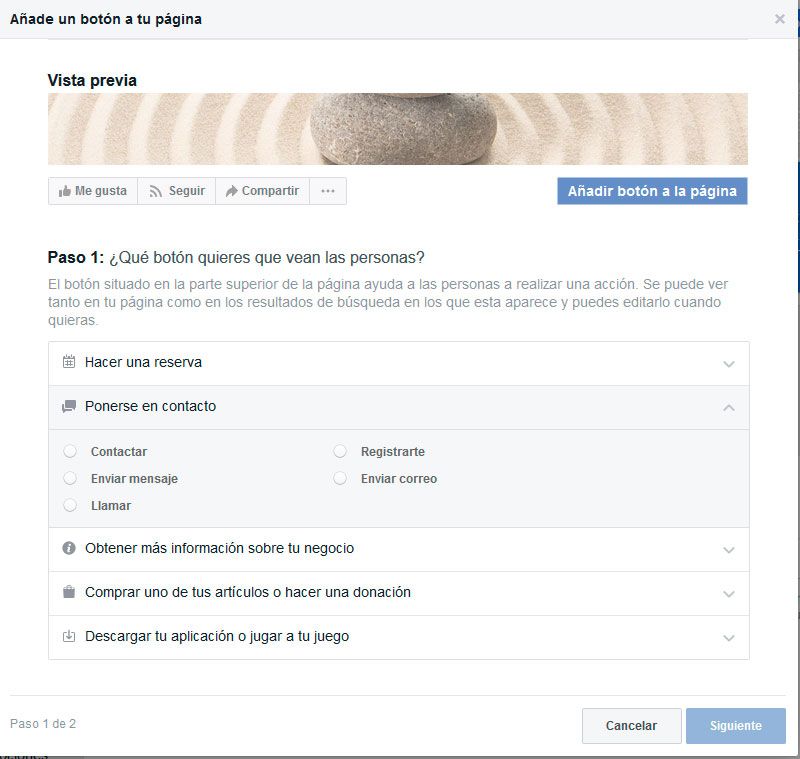
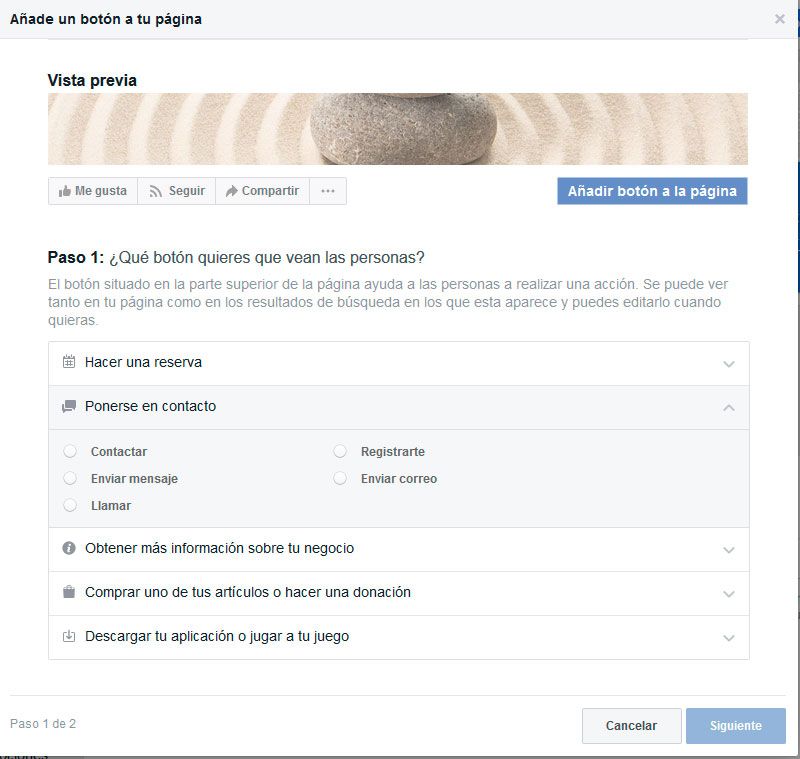
#3 Invitar a amigos
En esta sección podrás invitar a los amigos con los que estés conectado, a indicar que les gusta tu página y así poder llegar a más personas.
#4 Añade una descripción
Deberás ir rellenando diferentes apartados para ir completando el perfil. Facebook te irá proponiendo recordatorios para que vayas completando la información de la página.
También desde el lateral de la izquierda tienes un pestaña llamada “Información” desde donde podrás ir editando y actualizando tu información.
#5 Publicaciones
Ya puedes escribir tu primer mensaje, publicar fotos, hacer encuestas… Mira las opciones que tienes, algun son diferentes las que puedes encontrar en tu perfil personal.
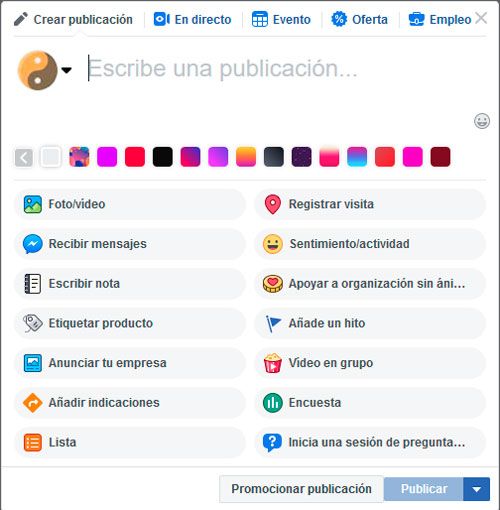
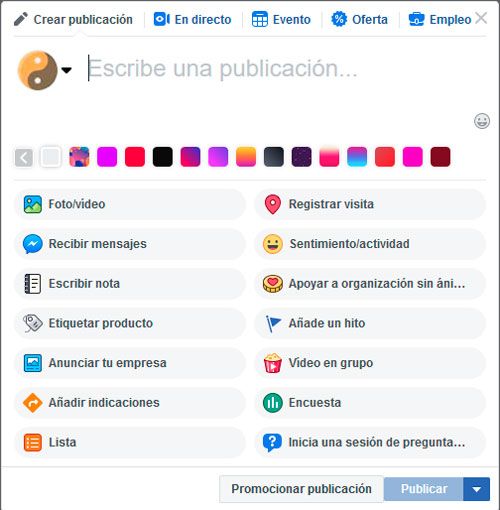
#6 Configuración
Desde aquí accedes a una página donde se encuentran localizadas todas las opciones que pueden configurar. Revisemos los que me parecen más relevantes…
General
Revisa los permisos de publicación que concedes a los visitantes, si dejas que se etiquete o no, diferentes restricciones y filtros…
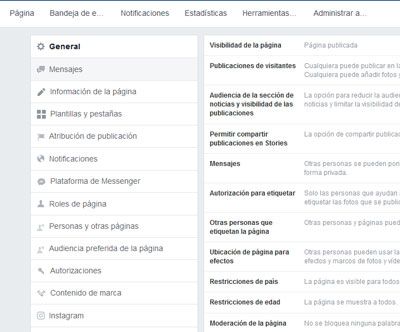
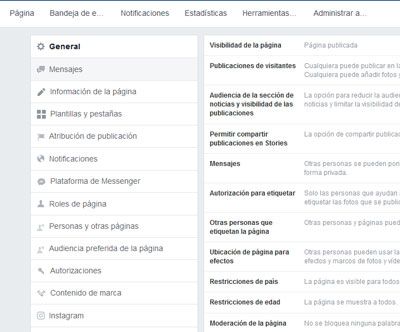
Mensajes
Aquí puedes configurar mensajes automáticos que salten cuando un visitante entra a tu Fanpage. También para cuando las personas te escriben pero tú no estás en linea para responder.
Información de la página
Como vimos en el paso a paso de crear una página de empresa en Facebook, en el momento de introducir la dirección y el teléfono, recordarás que te comentaba que podrías cambiar esos datos más a delante. Pues bien, este es el lugar donde hacerlo. Añade todos los datos importantes de tu negocio.
Notificaciones
Desactiva todos los mensajes que no te resulten interesantes sobre las accione que realizan los visitantes. Por defecto están todos los avisos activados.
Hasta aquí lo más relevante de las páginas de empresa de Facebook o Fan page, pero si te has quedado con ganas de más o necesitas ayuda extra para crear una Fanpage o administrarla, esta es la documentación oficial de Facebook.
En resumen…
- Una Fan Page de empresa te permite mostrar datos importantes de tu negocio de crecimiento personal, como la dirección, teléfono, web, horario de apertura o servicios que ofreces
- Las páginas de empresa no tienen límite de seguidores
- Te permite crear campañas de publicidad con Facebook Ads, concursos, eventos…
- Dispondrás de estadísticas de quienes son tus fans, la hora a la que se conectan, podrás medir el alcance de tus publicaciones y ver cuáles gustan más.
- Etc.
¿Te ha gustado el artículo? Dime que te ha parecido en los comentarios.
Genera Más Ventas con tu Web
ÚNETE A LA COMUNIDAD Y DESCUBRE EL SISTEMA QUE HARÁ QUE CONSIGAS MÁS CLIENTES Y MÁS VENTAS...
Y EN PILOTO AUTOMÁTICO